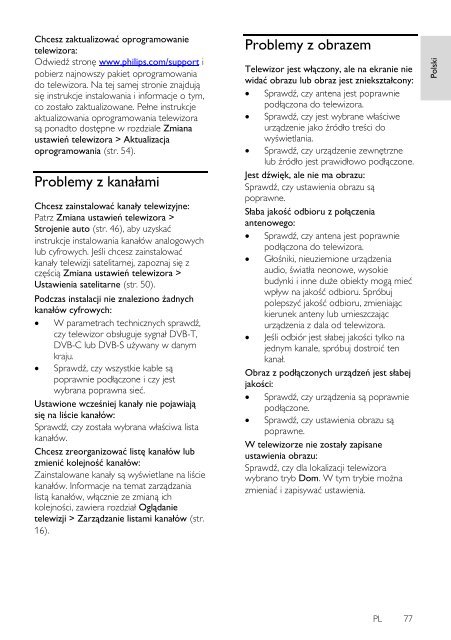Philips 5000 series Smart TV Edge LED 3D - Mode d’emploi - POL
Philips 5000 series Smart TV Edge LED 3D - Mode d’emploi - POL
Philips 5000 series Smart TV Edge LED 3D - Mode d’emploi - POL
Create successful ePaper yourself
Turn your PDF publications into a flip-book with our unique Google optimized e-Paper software.
Polski<br />
Chcesz zaktualizować oprogramowanie<br />
telewizora:<br />
Odwiedź stronę www.philips.com/support i<br />
pobierz najnowszy pakiet oprogramowania<br />
do telewizora. Na tej samej stronie znajdują<br />
się instrukcje instalowania i informacje o tym,<br />
co zostało zaktualizowane. Pełne instrukcje<br />
aktualizowania oprogramowania telewizora<br />
są ponadto dostępne w rozdziale Zmiana<br />
ustawień telewizora > Aktualizacja<br />
oprogramowania (str. 54).<br />
Problemy z kanałami<br />
Chcesz zainstalować kanały telewizyjne:<br />
Patrz Zmiana ustawień telewizora ><br />
Strojenie auto (str. 46), aby uzyskać<br />
instrukcje instalowania kanałów analogowych<br />
lub cyfrowych. Jeśli chcesz zainstalować<br />
kanały telewizji satelitarnej, zapoznaj się z<br />
częścią Zmiana ustawień telewizora ><br />
Ustawienia satelitarne (str. 50).<br />
Podczas instalacji nie znaleziono żadnych<br />
kanałów cyfrowych:<br />
W parametrach technicznych sprawdź,<br />
czy telewizor obsługuje sygnał DVB-T,<br />
DVB-C lub DVB-S używany w danym<br />
kraju.<br />
Sprawdź, czy wszystkie kable są<br />
poprawnie podłączone i czy jest<br />
wybrana poprawna sieć.<br />
Ustawione wcześniej kanały nie pojawiają<br />
się na liście kanałów:<br />
Sprawdź, czy została wybrana właściwa lista<br />
kanałów.<br />
Chcesz zreorganizować listę kanałów lub<br />
zmienić kolejność kanałów:<br />
Zainstalowane kanały są wyświetlane na liście<br />
kanałów. Informacje na temat zarządzania<br />
listą kanałów, włącznie ze zmianą ich<br />
kolejności, zawiera rozdział Oglądanie<br />
telewizji > Zarządzanie listami kanałów (str.<br />
16).<br />
Problemy z obrazem<br />
Telewizor jest włączony, ale na ekranie nie<br />
widać obrazu lub obraz jest zniekształcony:<br />
Sprawdź, czy antena jest poprawnie<br />
podłączona do telewizora.<br />
Sprawdź, czy jest wybrane właściwe<br />
urządzenie jako źródło treści do<br />
wyświetlania.<br />
Sprawdź, czy urządzenie zewnętrzne<br />
lub źródło jest prawidłowo podłączone.<br />
Jest dźwięk, ale nie ma obrazu:<br />
Sprawdź, czy ustawienia obrazu są<br />
poprawne.<br />
Słaba jakość odbioru z połączenia<br />
antenowego:<br />
Sprawdź, czy antena jest poprawnie<br />
podłączona do telewizora.<br />
Głośniki, nieuziemione urządzenia<br />
audio, światła neonowe, wysokie<br />
budynki i inne duże obiekty mogą mieć<br />
wpływ na jakość odbioru. Spróbuj<br />
polepszyć jakość odbioru, zmieniając<br />
kierunek anteny lub umieszczając<br />
urządzenia z dala od telewizora.<br />
Jeśli odbiór jest słabej jakości tylko na<br />
jednym kanale, spróbuj dostroić ten<br />
kanał.<br />
Obraz z podłączonych urządzeń jest słabej<br />
jakości:<br />
Sprawdź, czy urządzenia są poprawnie<br />
podłączone.<br />
Sprawdź, czy ustawienia obrazu są<br />
poprawne.<br />
W telewizorze nie zostały zapisane<br />
ustawienia obrazu:<br />
Sprawdź, czy dla lokalizacji telewizora<br />
wybrano tryb Dom. W tym trybie można<br />
zmieniać i zapisywać ustawienia.<br />
PL 77